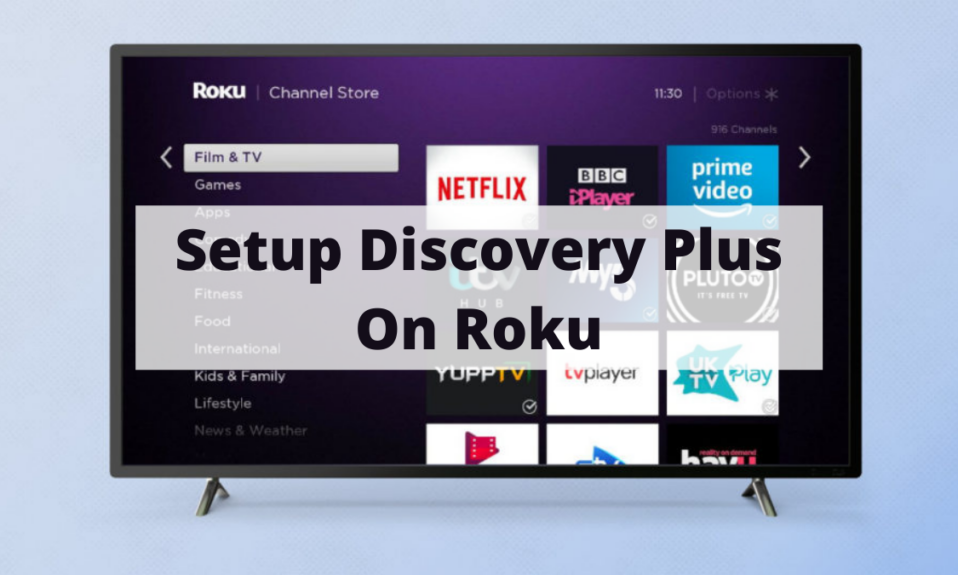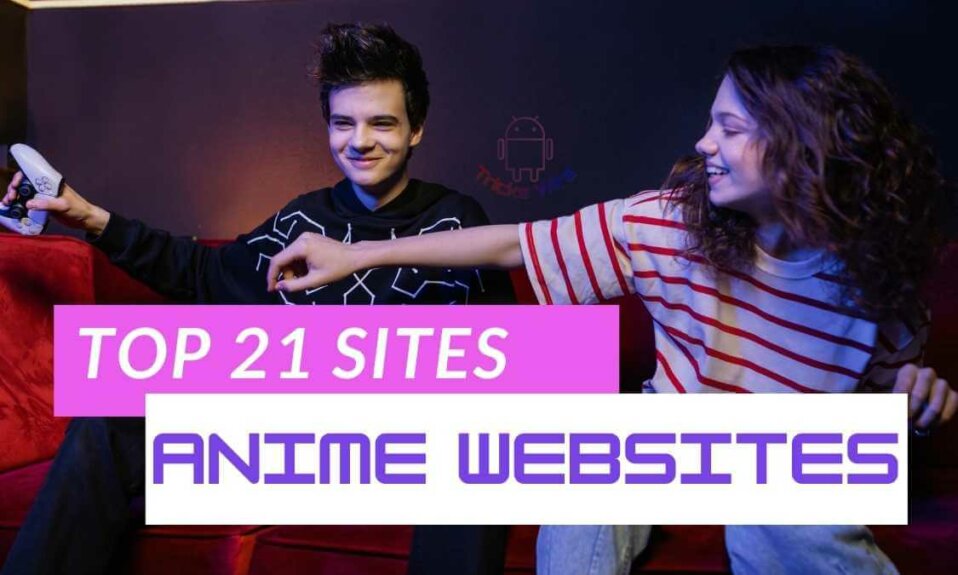Discovery Plus は、Discovery チャンネルの興味深いテレビ番組、Discovery オリジナル、Discovery チャンネルのその他のプログラムを組み合わせた無制限の楽しみの完全なパッケージです。 エンターテイメントを無制限にするには、次のことができます。 Discovery Plus On Roku をセットアップする.
Ruko は、オンライン コンテンツのストリーミングに使用されるアメリカの一般的な家庭用ガジェットです。 ただし、視聴するものがなければ、このデバイスは役に立ちません。
Ruko は多くのプラットフォームでの実行をサポートしていますが、この記事は Roku で Discovery Plus を入手して設定するのに役立ちます。 この記事では、Roku で Discovery Plus をセットアップする方法について説明します。 手に入れたいですか 無料の Roku アカウント? 「はい」の場合は、この記事もチェックしてください。
| 関連性のあるコンテンツ |
|---|
| ➤99 個以上の無料 Roku アカウントとパスワード [100% 機能] |
| ➤250 以上の無料 Netflix アカウントとパスワード 2022 [100% 機能] |
| ➤99 個以上の無料 HBO Max アカウントとパスワード 2022 [100% 機能] |
Roku の Discovery Plus
前述したように、Roku デバイスが Discovery Plus をサポートしていない可能性があります。 実際、Discovery Plus はほとんどの Roku デバイスでストリーミングと互換性がありますが、すべてのデバイスでストリーミングできるわけではありません。
Roku デバイスの互換性を確認するもう XNUMX つの方法は、Discovery Plus Web サイトにアクセスするか、これをクリックすることもできます。 .
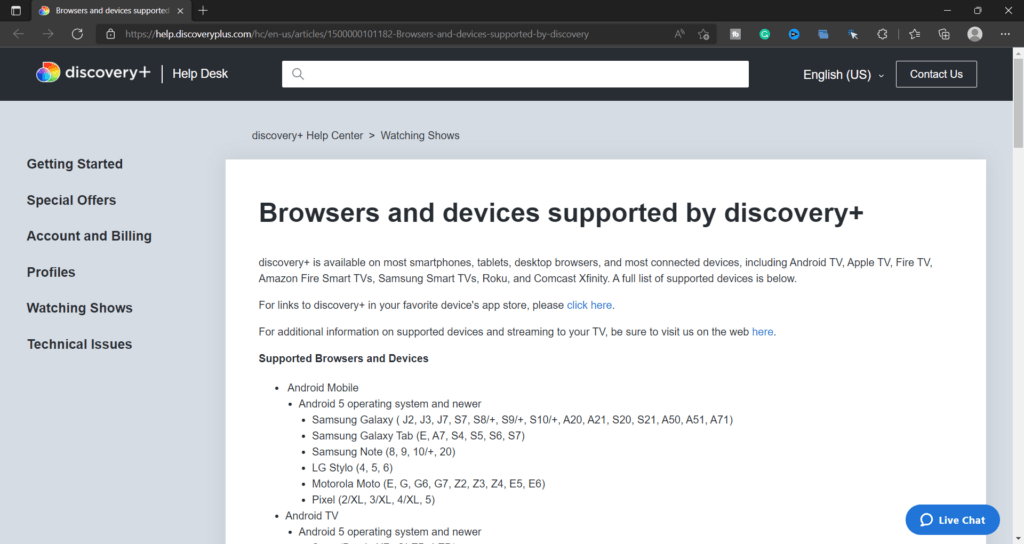
Discovery Plus を入手するには?
ディスカバリープラス は、多くの特典を提供する Discovery のサブスクリプション プログラムです。 Discovery Plus を使用すると、Discovery オリジナル番組と Discovery プレミアム コンテンツを視聴できます。 さらに、これらの番組はすべて 8 か国語で視聴できます。 それでは、Discovery Plus サブスクリプションを取得してみてはいかがでしょうか?
サブスクリプションの購入を決定する前に Discovery Plus を試してみたい場合は、Discovery Plus の 7 日間の無料トライアルを利用できます。 また、サブスクリプションのみの場合は月額 199 ドル、年間 399 ドルと非常に手頃な価格です。 Discovery Plus サブスクリプションを取得するには、以下の手順に従ってください。
- まず、Discovery Plus Web サイトにアクセスすると、上部バーに次のオプションが表示されます。 プレミアム。 クリックします。 プレミアム オプション。 または、これをクリックしてサブスクリプション購入ページに直接移動することもできます。 .
- さあ、自分に合ったプランを選んでください。 選択肢は XNUMX つあります。 XNUMX つは月次サブスクリプションで、もう XNUMX つは年間サブスクリプションです。 Discovery Plus バウチャーをお持ちの場合はそれを適用するか、直接クリックしてください。 購読のお申し込みはこちら
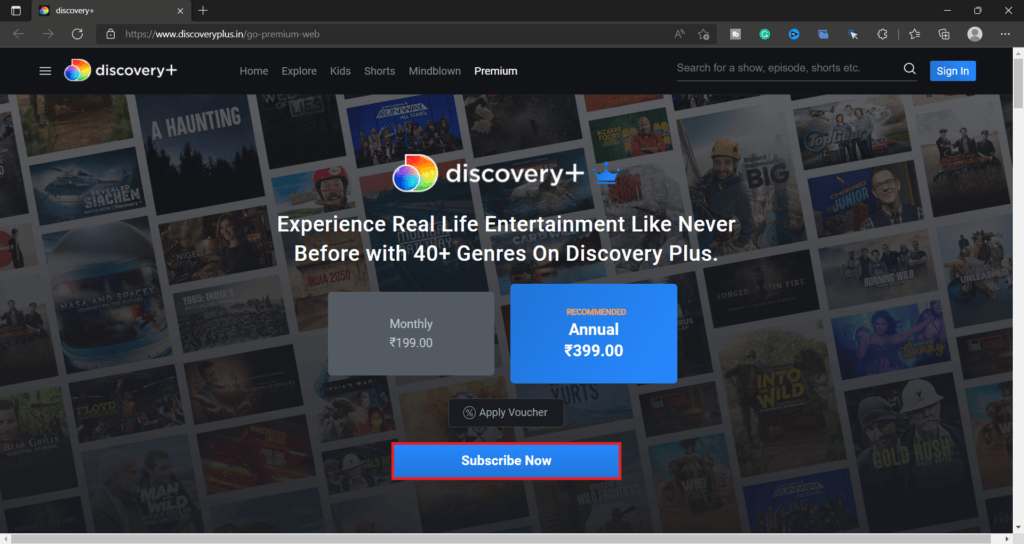
- Discovery Plus の既存のアカウントをお持ちでない場合、プラットフォームは、電子メール アドレスを入力し、Discovery Plus アカウントのパスワードを選択してアカウントを作成するように求めます。 既存の Discovery Plus ユーザーの場合は、次のステップに進みます。
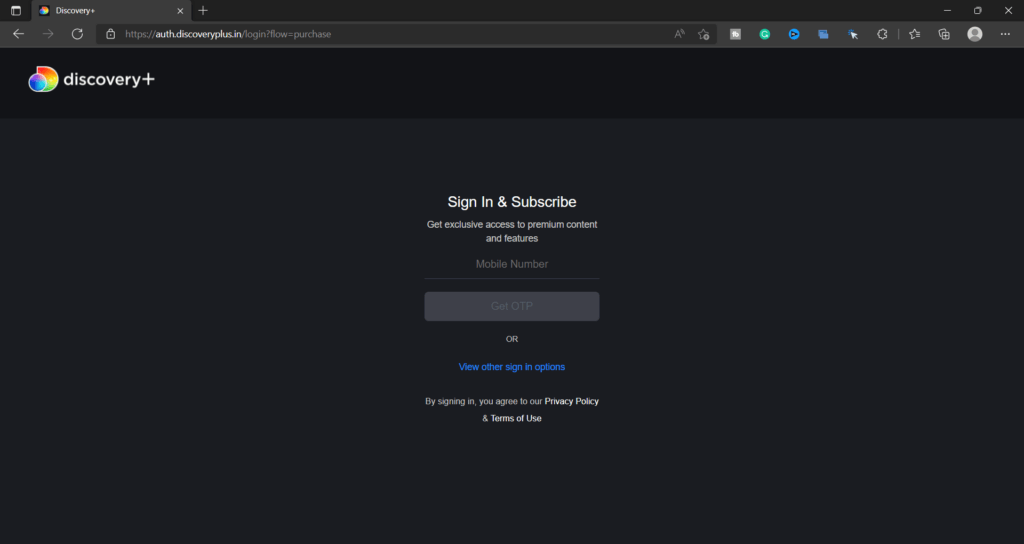
- 次に、支払いページに移動するので、カードの詳細を入力して支払いを完了する必要があります。
- 支払いが完了すると、Discovery Plus サブスクリプションが取得されます。
Roku で Discovery Plus をセットアップする方法?
Roku デバイスの機能を確認し、Discovery Plus ワイヤレス サブスクリプションを購入したので、あとは Roku に Discovery Plus をセットアップするだけです。 Roku デバイスが動作していること、および他のデバイスが使用していないことを確認してください。 Roku で Discovery Plus をセットアップする方法は次のとおりです。
- 最初のステップでは、Roku リモコンを使用して Roku を開く必要があります。 ホーム画面で Discovery Plus を見つけてクリックします。 または、画面の左側にあるメニューを下に移動して、 を検索 オプション。 完了したら、 を検索 オプションを選択します。
- 検索バーに「Discovery Plus」と入力します。 検索した名前が検索バーの右側に表示されたら、それをクリックします。
- Discovery Plus を開いたので、 をクリックします。 チャンネルを追加 オプションを選択します。
- チャンネルの追加リクエストを確認するポップアップが表示されます。 クリック OK 続行します。
- この後、Discovery Plus が Roku デバイスのチャンネルのリストに追加されます。
- これからは、Roku で Discovery Plus を開くたびに、より多くのオプションが表示されます。 それらのオプションから選択します チャンネルに移動します。
- Discovery Plus プレミアム アカウントをすでに購入しているため、単に サインイン オプション。 まだお持ちでない場合は、Discovery Plus 7 日間の無料トライアルを利用することもできます。
- サインインを選択した場合、最後のステップとして、Roku は Discovery Plus 認証情報の入力を求めます。
- そしてすべてが完了しました。 Roku デバイスで Discovery Plus が正常にセットアップされ、Roku デバイスの利点を利用して Discovery Plus のすべてのコンテンツをストリーミングできるようになりました。
Roku で Discovery Plus を入手する別の方法
Roku デバイスが現時点では物理的な通信範囲外にあり、後で時間を無駄にしたくない場合は、Roku Web サイトを使用して Roku デバイスに Discovery Plus を設定することもできます。
この方法は、Roku デバイスが他の人によって使用されており、同時にストリーミング プラットフォームを設定したい場合にも役立ちます。
- 好みの Web ブラウザを開いて、Web 上の Roku チャンネル ストアにアクセスします。 をクリックすると直接アクセスできます。 link。
- Roku Channel ストアにまだ登録していない場合は、Web サイトに登録してください。 すでに完了している場合は、検索バーに移動します。
- 検索バーに「Discovery Plus」と入力します。 Web ページのホーム画面に Discovery Plus のオプションが表示される場合は、この手順をスキップしてください。
- Discovery Plus を見つけたので、それを開きます。
- 次に、「+」をクリックしますチャンネルを追加します。
- これですべて完了です。 Discovery Plus が Roku デバイスに追加されます。 次回、Roku を開くと、Roku のチャンネルのリストに Discovery Plus が表示されます。
結論:
Roku を使用すると、オンライン ストリーミングを別のレベルで楽しむことができます。 Roku でストリーミングできるようにするには、チャンネルを追加する必要があります。 Roku で Discovery Plus を入手して設定する方法についての解決策を探している場合は、この記事を参考にしてください。
最初の要件は Discovery Plus へのワイヤレス接続であり、その要件は Discovery Plus を実行するのに互換性のある動作する Roku デバイスです。